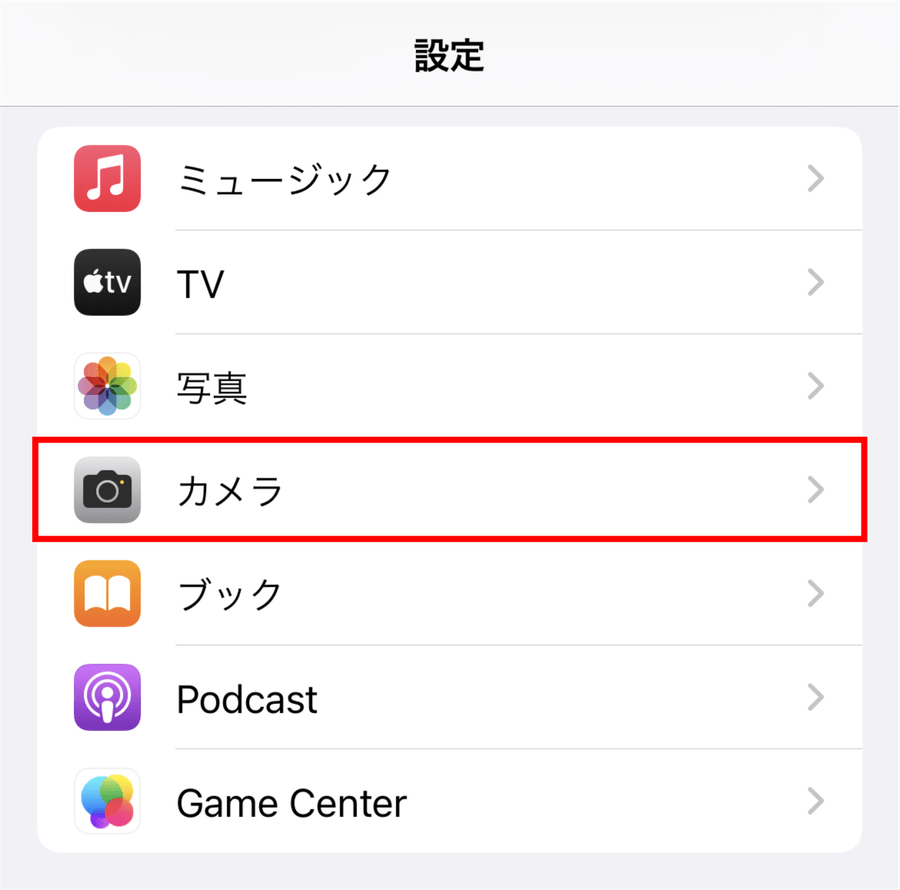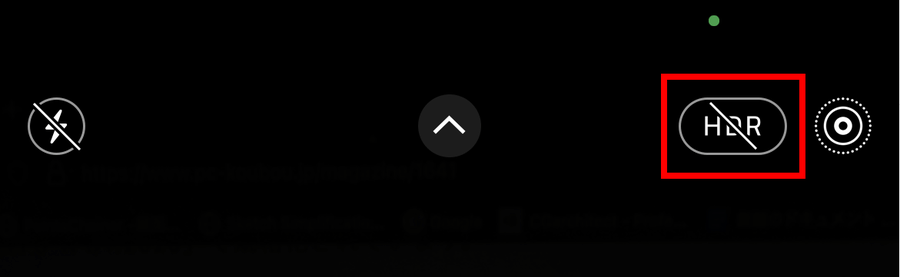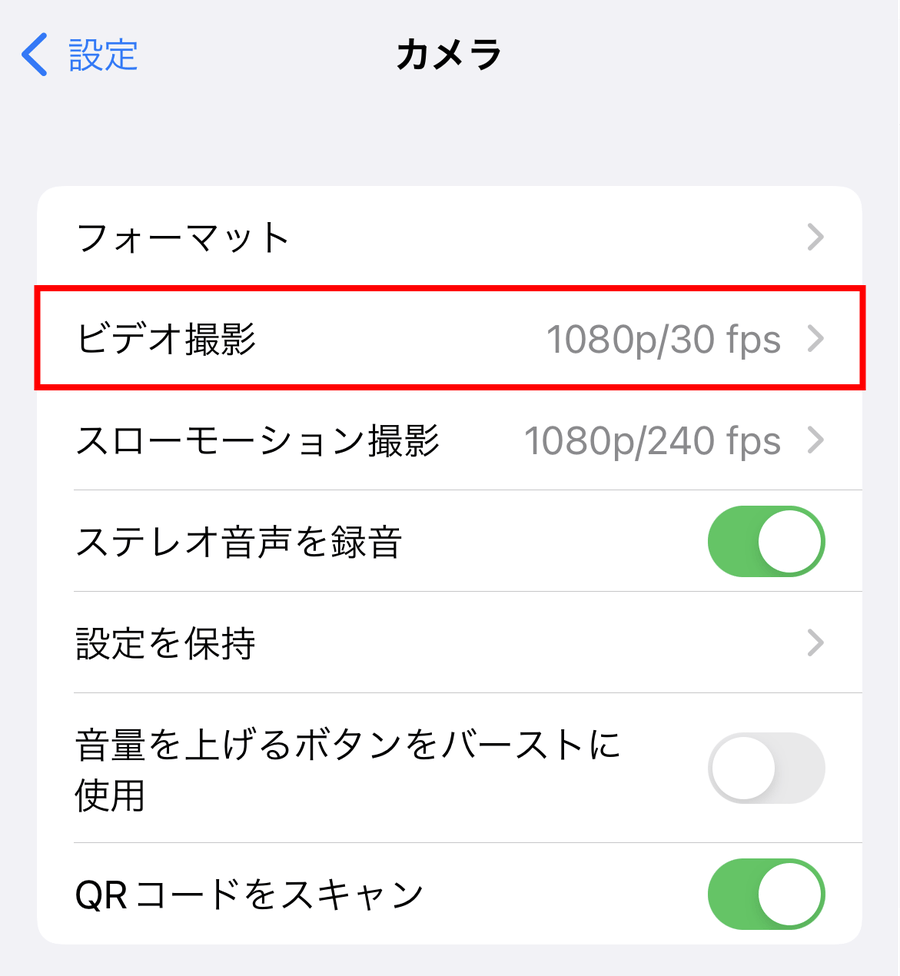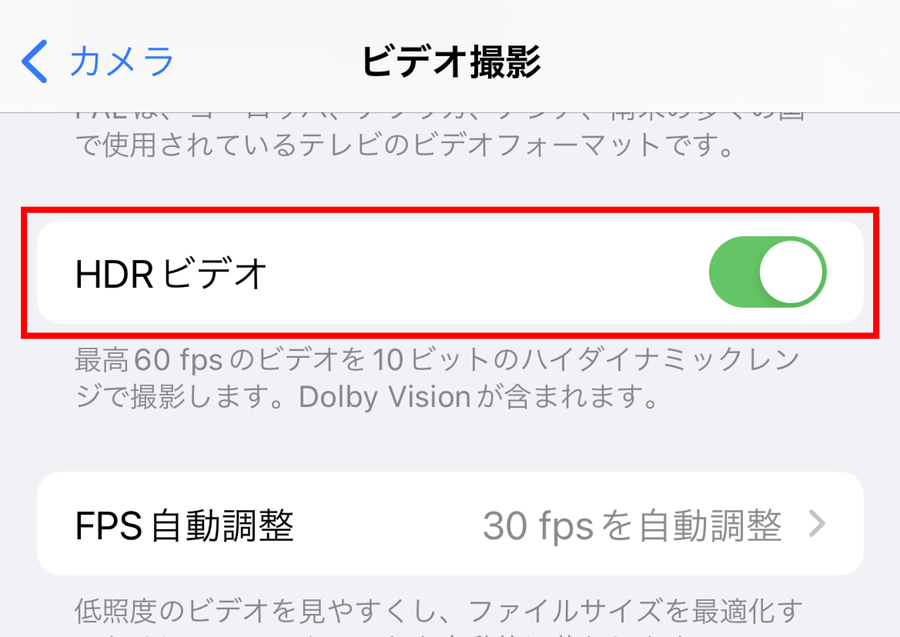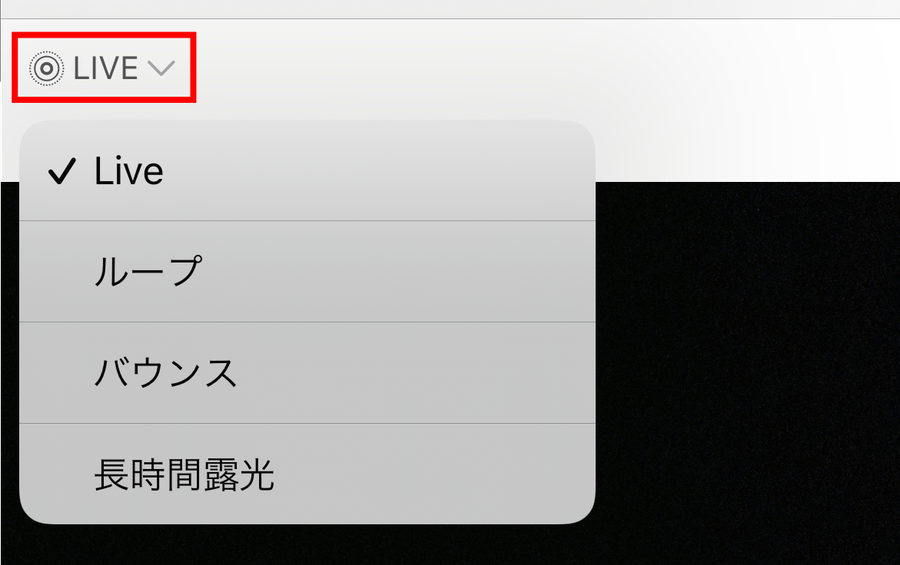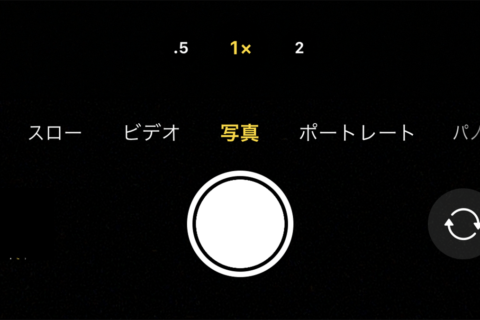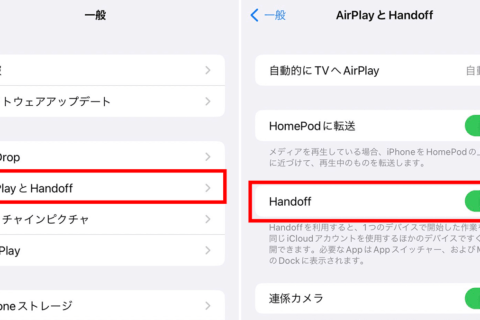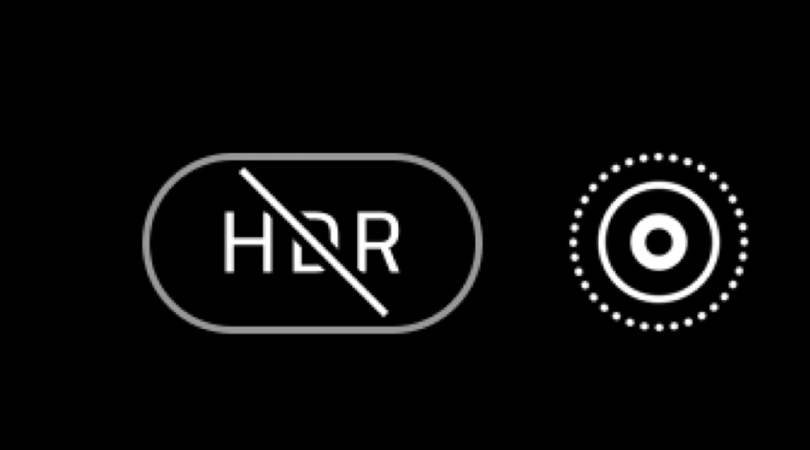
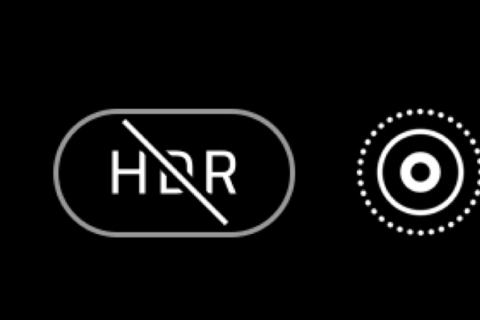
iPhoneを所持していれば、ほとんどの場合カメラ機能を利用していると思います。HDRやLive Photosは普段有効にしていても、どのような機能か理解せずに使用している人もいるでしょう。場合によっては機能を無効化することによって容量の節約にもなります。今回はiPhoneの「カメラ」アプリのHDRおよびLive Photosの設定方法を紹介します。
※本記事ではiPhone12 Pro(iOS15.1)を使用して確認を行っています
HDRの設定方法
HDRとは、High Dynamic Range(ハイダイナミックレンジ)の略称で、通常の撮影に比べて、より広い明るさの幅を表現できる技術のことを指します。明暗が激しく、通常だと白飛びや黒つぶれをしてしまうような状況でも綺麗に表現された画像を撮影できます。
HDRの撮影方法
HDRは、デフォルトでオンの設定になっています。
また、iPhone12や13ではHDRビデオも有効になっており、ビデオ撮影でもHDRの撮影が可能です。
HDRをオフにする
HDR撮影をオフにしたい場合は、「設定」 アプリから「カメラ」カメラの設定を開き、「スマートHDR」または「自動HDR」をオフにします。
設定後、カメラアプリのHDRをタップすることでHDR撮影の切り替えが手動で行えるようになります。
HDRビデオをオフにする
iPhone12や13でHDRビデオの撮影をオフにしたい場合は、まず「設定」 アプリの「カメラ」から、「ビデオ撮影」を選択します。
「HDRビデオ」をオフに切り替えることでHDRビデオがオフになります。
再びオンにするには設定アプリを開かなければならないため、設定が少々面倒ですが、動画の容量を抑えたい場合は活用してください。
Live Photosの撮影方法
Live Photosは、写真と動画の中間のような画像です。写真アプリでLive Photosの写真をプレスすると、写真がビデオのように3秒間動きます。Live Photos機能を有効にして写真を撮影すると、シャッターボタンを押した前後1.5秒ずつ、合計3秒間がビデオ撮影されています。
撮影方法
画面右上のアイコンをタップするとLive Photosのオン/オフを切り替えられます。
Live Photosのエフェクトを変更する
写真アプリから撮影した画像を開き、左上のLive Photos ボタン をタップします。
「ループ」「バウンス」「長時間露光」から選択して、エフェクトを変更することができます。それぞれの効果は以下の通りです。
ループ:Live Photosの3秒間の動画を繰り返し再生します。1ループの再生が終わると、また頭から再生が始まります。
バウンス:Live Photosの再生と巻き戻しを繰り返します。1ループの再生が終わると逆再生になり、頭に戻るというのが繰り返されます。
長時間露光:シャッタースピードを遅くしたかのような効果が得られます。3秒間の動画を1枚の画像に収められるので、動きのあるものの撮影に適しています。

パソコンでできるこんなことやあんなこと、便利な使い方など、様々なパソコン活用方法が「わかる !」「みつかる!」記事を書いています。
![NEXMAG[ネクスマグ] パソコン工房](/magazine/assets/images/common/logo.svg)